Heim >System-Tutorial >Windows-Serie >Anleitung, wie Sie die Win11-Taskleiste transparent machen
Anleitung, wie Sie die Win11-Taskleiste transparent machen
- PHPznach vorne
- 2024-01-07 23:49:512846Durchsuche
Tatsächlich ist die ursprüngliche Taskleiste von Win11 hauptsächlich einfarbig und hat keinen Transparenzeffekt, wodurch das Desktop-Hintergrundbild nicht perfekt angezeigt werden kann und sehr hässlich ist. Daher können wir Software von Drittanbietern verwenden, um es transparent zu machen. Schauen wir uns das gemeinsam an. Werfen wir einen Blick auf das jeweilige Tutorial.
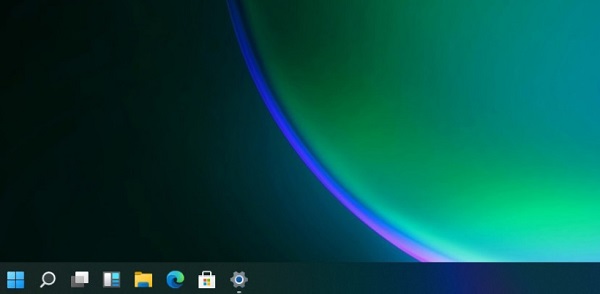
So machen Sie die Win11-Taskleiste transparent
Methode 1:
1. Klicken Sie zunächst mit der rechten Maustaste auf eine leere Stelle auf dem Desktop, um das Rechtsklick-Menü zu öffnen, und wählen Sie „Personalisierung“
2 Klicken Sie auf die Option „Farbe“ in der linken Spalte der Personalisierungseinstellungen.
3. Dann finden Sie rechts „Transparenzeffekt“ und aktivieren ihn.
4. Öffnen Sie dann mit der Tastatur „win+r“ das Ausführungsfenster, geben Sie „regedit“ ein und drücken Sie zur Bestätigung die Eingabetaste.
5. Öffnen Sie die Registrierung und kopieren Sie den Pfad in „HKEY_LOCAL_MACHINESOFTWAREMicrosoftWindowsCurrentVersionExplorerAdvanced“
6. Erstellen Sie dann einen neuen „DWORD-Wert“ und nennen Sie ihn „UseOLEDTaskbarTransparency“
7 „1“ und starten Sie dann das System neu.
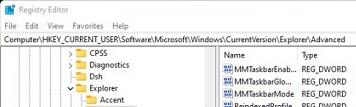
Methode 2:
1 Sie können es auch mit dem Translucenttb-Plugin mit einem Klick transparent machen.
2. Klicken Sie einfach auf den Link oben, um den Download abzuschließen. Doppelklicken Sie auf den Download-Speicherort, um ihn auszuführen.
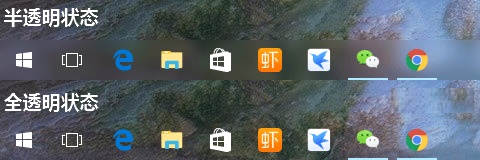
Das obige ist der detaillierte Inhalt vonAnleitung, wie Sie die Win11-Taskleiste transparent machen. Für weitere Informationen folgen Sie bitte anderen verwandten Artikeln auf der PHP chinesischen Website!
In Verbindung stehende Artikel
Mehr sehen- So lösen Sie das Problem, dass sich der Windows 7-Desktop um 90 Grad dreht
- So beenden Sie einen laufenden Prozess in Win7 zwangsweise
- Heute veröffentlichte Vorschauversion von Win11 Build 25336.1010: Wird hauptsächlich zum Testen von Betriebs- und Wartungspipelines verwendet
- Win11 Beta-Vorschau Build 22621.1610/22624.1610 heute veröffentlicht (einschließlich Update KB5025299)
- Die Fingerabdruckerkennung kann auf ASUS-Computern nicht verwendet werden. Tipps zum Hinzufügen von Fingerabdrücken zu ASUS-Computern

